Canva レビュー 2022: 非デザイナー向けの最高のグラフィック ツール?
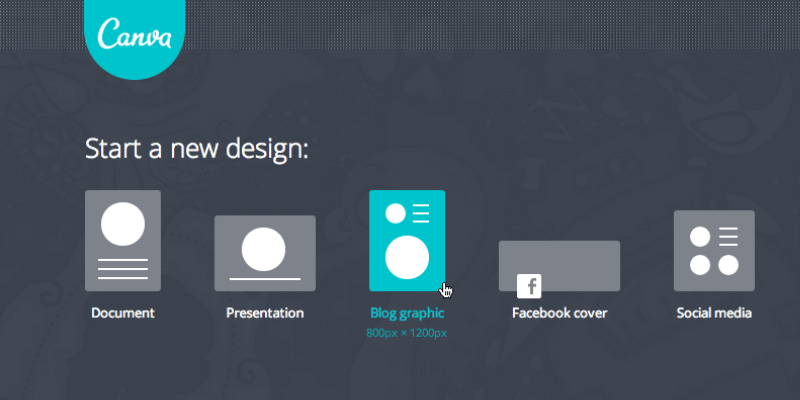
canva
サマリー
Canva.com は非常にシンプルで使いやすいオンライン デザイン プラットフォームであり、ユーザーは印刷物とオンライン配布の両方でさまざまな素材を作成できます。 この Web サイトには、何千もの無料のテンプレート (60,000 以上…)、グラフィック、写真、および要素が用意されており、ユーザーは自分の素材をアップロードすることもできます。
簡単な解決策を探している経験の浅いデザイナーにとって、Canvaはあなたのためのサイトです. 経験豊富な方でも、Canva には幅広い機能が用意されているため、プロセスが簡素化され、生活がずっと楽になります。 このサイトには、オーディオとビジュアルの機能を備えたオンライン要素も組み込まれています (Youtube のビデオや Spotify の曲を考えてください)。これは、他のほとんどのデザイン ソフトウェアと互換性がありません。
全体として、Canvaは非常に健全で包括的ですが、テキストの書式設定に関する小さな問題がいくつかあります. 一部のグラフィックや画像に料金を支払う必要がある場合がありますが、独自の画像をアップロードすることで簡単に解決できます. Canvaは交換できない場合があります InDesignの または、経験豊富なデザイナー向けの他のテクニカル ソフトウェアは、より高度な機能を備えていないためですが、無料のオンライン デザイン ソフトウェアに関する限り、Canva は私の目にはナンバー XNUMX です。
私の好きな事:とても使いやすいです。 素晴らしいテンプレート。 色味とフォント。 自分の写真を無料でアップロードする機能。
嫌いなもの: テキストは、書式設定に関して少しうるさい場合があります。 Canva for Work サブスクライバーのみが利用できるいくつかのアプリは、一部のグラフィックに料金を支払う必要があります
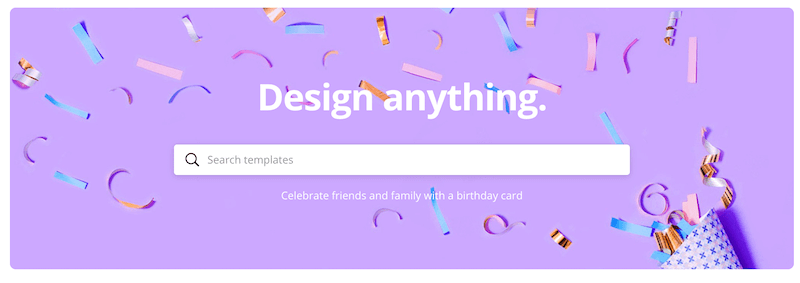
Canvaとは何ですか?
Canva は、ユーザーがさまざまなビジュアル素材を簡単に作成できるオンライン デザイン プラットフォームです。
Canvaは何に使えますか?
仕事のプレゼンテーション、パーティーの招待状、名刺、履歴書、ソーシャル メディアの投稿、バナー、ポスターなど、基本的にデザイン関連のあらゆるニーズに Canva を使用できます。
膨大な量のテンプレートと要素がすぐに利用できるため、デザインのスキルは必要ありません。 テンプレートを選択し、テキストとグラフィックを挿入するだけで、出来上がりです!
Canvaの費用はいくらですか?
無料で使用でき、選択したグラフィックと写真を $1 で購入するオプションがあります。 Canvaには、チームメンバーあたり月額12.95ドル、またはチームメンバーあたり年間119ドル(月額9.95ドル)の費用がかかるCanva For Workと呼ばれるサブスクリプションサービスもあります. ただし、無料版は問題なく動作する傾向があります。
Canvaの使い方は?
Canva の使い方は簡単です。www.canva.com にアクセスし、無料のアカウントを作成して始めましょう! アカウントを作成すると、必要に応じて何度でもデザインを見直して変更を加えることができます。
残念ながら、Canva は Web サイトであるため、オフラインでは使用できませんが、インターネット接続があればどこでも使用できます。 WiFi が不足していてもデータが不足している場合に備えて、モバイル アプリケーションもあります。
探しているグラフィックや画像が Canva にない場合はどうすればよいですか?
ご心配なく。Canva には何千ものグラフィック、アイコン、写真がありますが、自分の写真をアップロードすることもできます! Instagram や Facebook を接続して、ソーシャル メディアのお気に入りの写真を含めることもできます。
目次
このCanvaレビューで私を信頼する理由?
ねえ、私はジェーンです! 私は常に、写真編集、グラフィック デザイン、または午後を過ごす楽しい何かのための新しくて便利なソフトウェアを探しています。 オンラインの初心者用プラットフォームから、コンピューターのすべてのスペースを占める高度なダウンロード可能なソフトウェアまで、すべてをテストしました。
この時点で、私は良い点、悪い点、醜い点をテストしましたので、あなたがする必要はありません. 私はお気に入りをプレイする傾向はありませんが、作業内容に応じて異なるソフトウェアを使用しています。 私は常に新しくて楽しいアイデアを受け入れており、さまざまなプロジェクトから常に学び、成長しています。
Canva.com を使い始めたのは数年前、私の履歴書を大幅に変更する必要があったときでした。 このサイトは非常に使いやすく、目的の結果が得られるまでテンプレートを次々とテストしました。 今日に至るまで、頻繁にサイトにログオンして、既存の履歴書を微調整したり、デザイン プロセスで障害にぶつかったときに新しい資料を作成したりしています。
この Canva のレビューは決して Canva が後援しているわけではありませんが、デザインの世界で多くの人々を助けることができる素晴らしいプラットフォームについての愛 (および知識) を広めたいと思いました!
Canvaの詳細なレビュー
1.Canvaで作成する
Canva は、必要なテンプレートのほぼすべてのカテゴリを奇跡的にカバーしています。 ソーシャル メディア、ドキュメント、個人、教育、マーケティング、イベント、広告用のテンプレートを提供しています。
各テンプレート カテゴリ内には、サブカテゴリがあります。 目立ったものには、履歴書とレターヘッド (ドキュメント内)、Instagram の投稿とストーリー、Snapchat ジオフィルター (ソーシャル メディア内)、バースデー カード、プランナーと本の表紙 (個人用)、年鑑とレポート カード (教育用)、ロゴ、クーポン、ニュースレター (マーケティング)、招待状 (イベント)、Facebook 広告 (広告)。 これは、Web サイトで提供されるテンプレートの表面をかじっただけです。
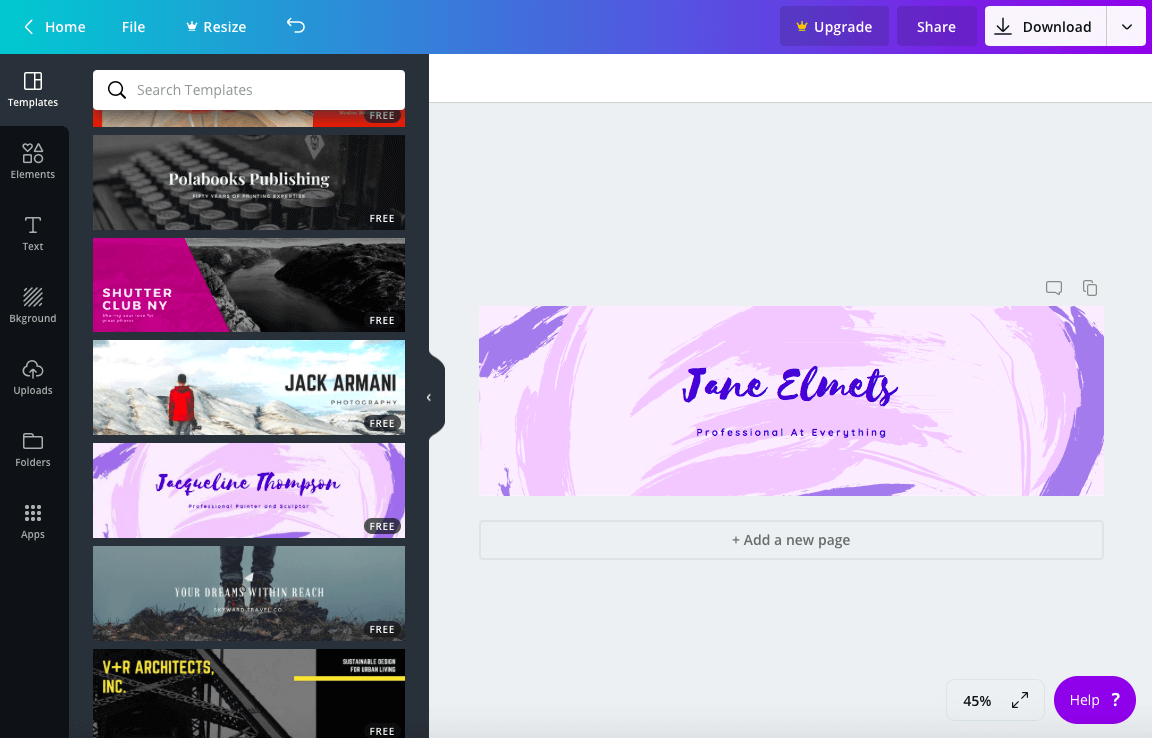
これらのテンプレートの最も優れた点は、デザインしているものに合わせて既にフォーマットされていることです。 たとえば、LinkedIn バナー テンプレートはすでに、LinkedIn に適したサイズのキャンバスです!
欠点は? 残念ながら、Canva では、他のデザイン ソフトウェアに通常表示される寸法やグリッド線が画面上に表示されません。 ただし、これは簡単な Google 検索で簡単に解決できます。 利点は? カスタム ディメンションを使用して独自のテンプレートを作成することもできます。
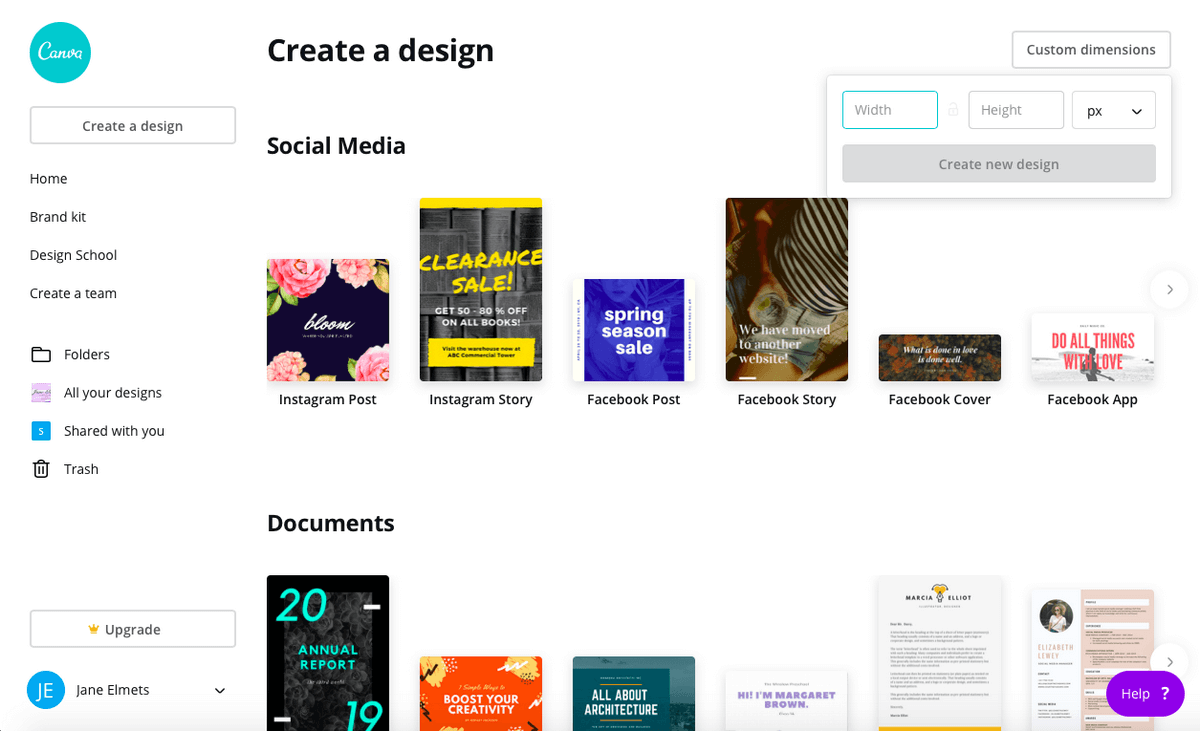
テンプレートは非常に使いやすく、美しくデザインされていますが、もう XNUMX つのイライラする要素は、Canva For Work サブスクリプションなしでは他の機能に合わせてデザインのサイズを変更できないことです。
そのため、本当に気に入ったものを作成した場合は、新しい次元で手動で再作成する必要があります. ほとんどのデザイン ソフトウェアでこれを行う必要があることを考えると、これは世界の終わりではありませんが、有料の機能であるという事実は、私が何を意味するかを知っていれば、馬の前でニンジンをぶら下げているようなものです.
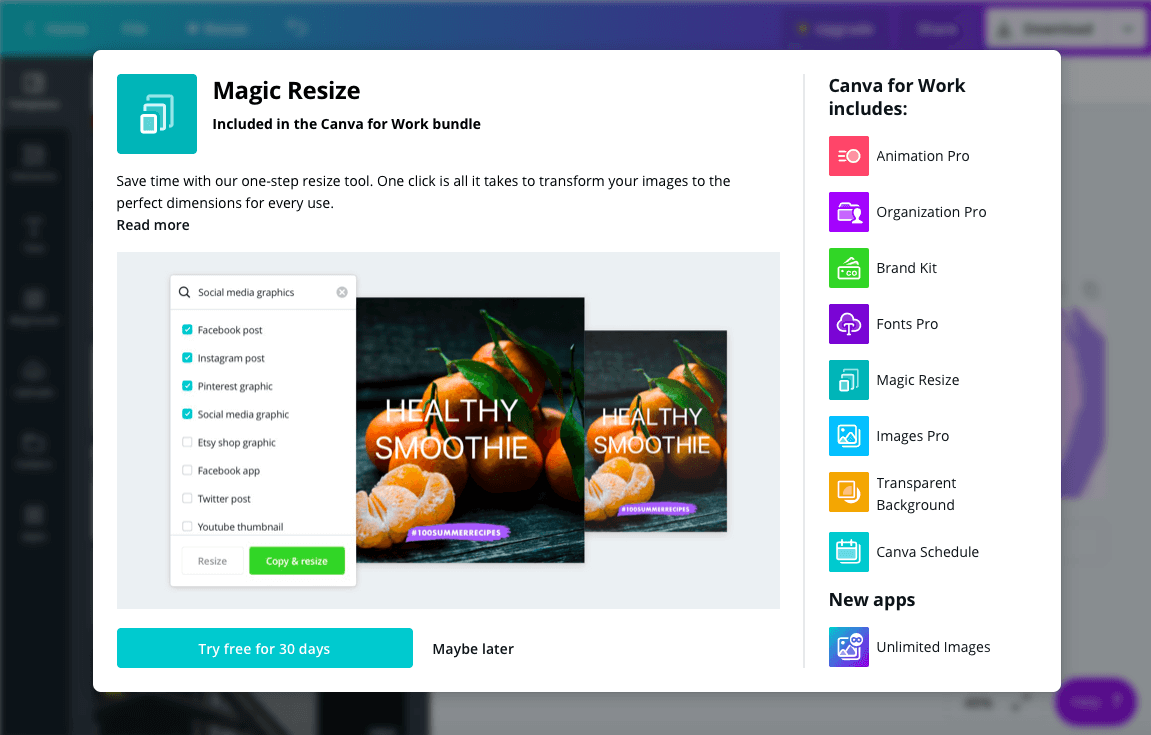
2. カスタマイズしよう
Canva には、テンプレートに追加または変更するための多くの要素が用意されています。 無料の写真、グリッド、図形、チャート、線、フレーム、イラスト、アイコンなどがあります。 彼らはグリッドをデザインするのに非常に優れた仕事をしており、写真やグラフィックスを必要なスペースに挿入するのを非常に簡単にしました.
テンプレートにグリッドを追加し、写真を選択してグリッドにドラッグするだけです。 自動的に所定の位置にスナップされ、そこからダブルクリックで好きなようにサイズを変更できます。 無料で使用できる無限の数のグリッドがあり、デザイン プロセスをさらに簡素化し、デザインしているものを上品に分割することができます。
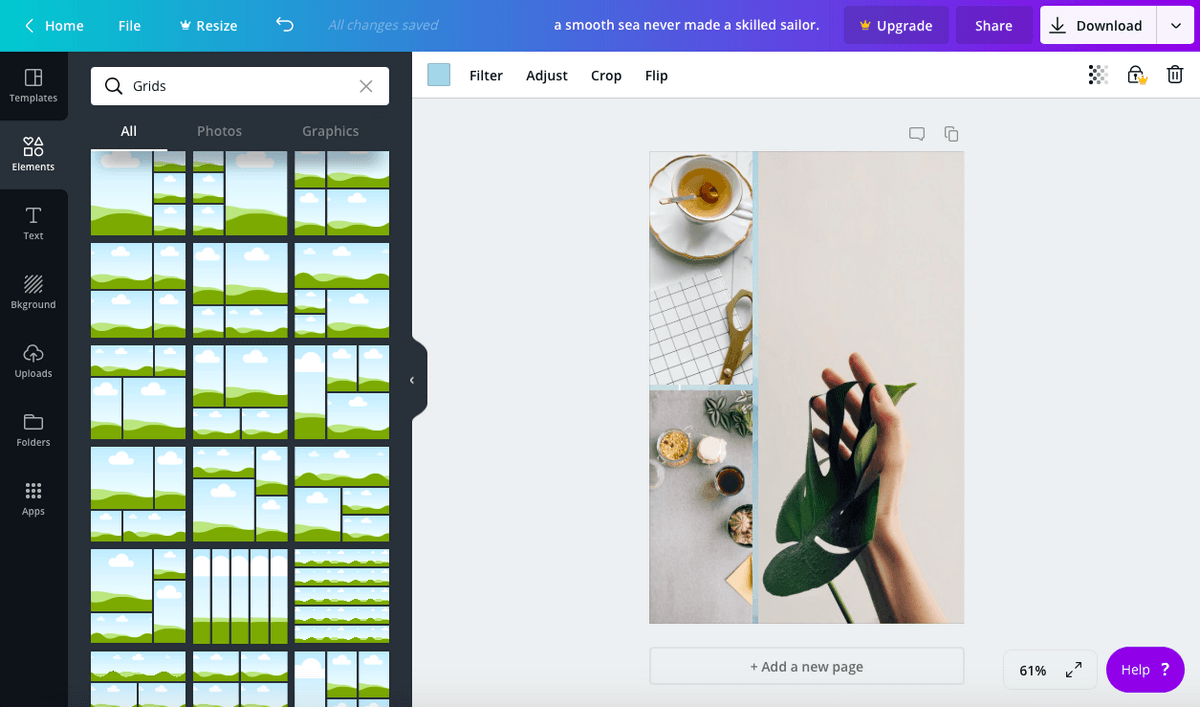
フレーム要素も大好きです。 LinkedIn バナーに自分の写真を追加するとします。 テンプレートにフレームを配置し、自分の写真をアップロードしてフレームにドラッグするだけです。 グリッド機能と同様に、想像できるあらゆる形状で使用できる何百ものフリー フレームがあります。 これにより、InDesign やその他のソフトウェアを使用して手動で形状を設計するという大きな頭痛の種が解消されます。
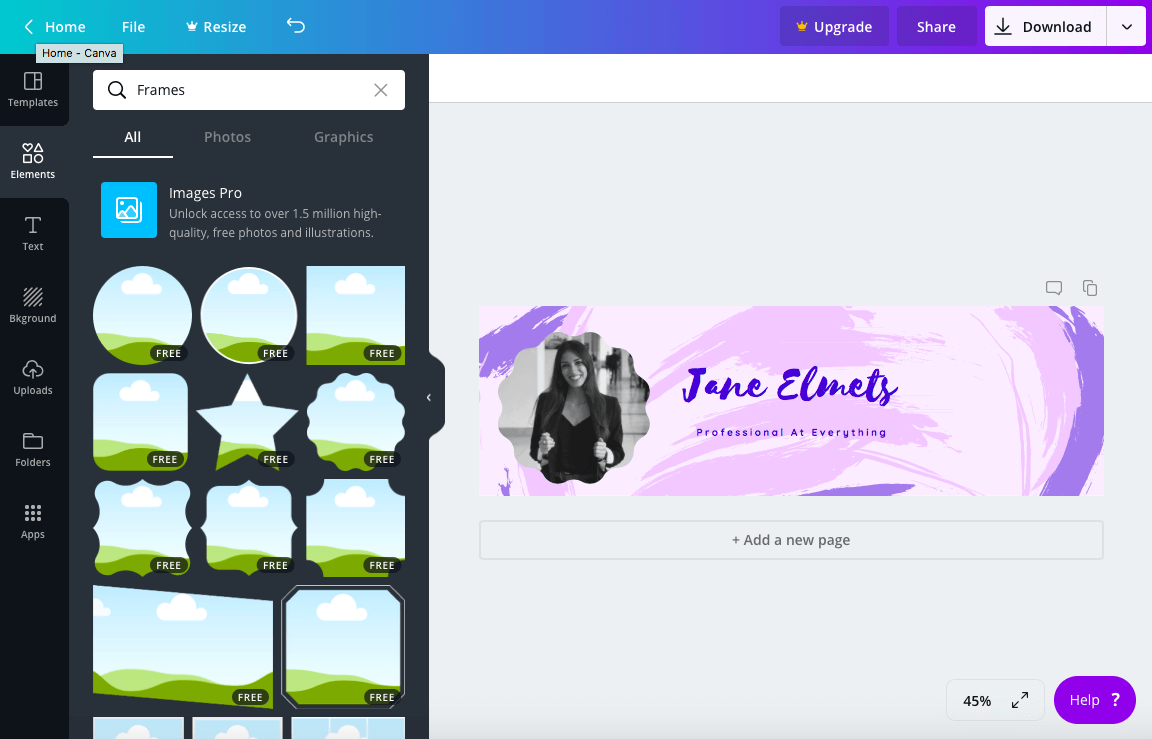
3. デザインをパーソナライズする
Canvaは、プリセットテキストオプションに関しては、デザイナーの親友です. あなたが私のような人なら、フォントを一致させることは悪夢です。 どんな組み合わせを選んでも、何かがいつも少し不安定に見える気がします.
Canva は、幅広いテキスト オプションと組み合わせにより、悪夢を夢に変えました。 それらには、さまざまな形式と豊富なフォントがたくさんあります。 好きなテキスト サンプルを選択して、サイズ、色、内容を編集するだけです。
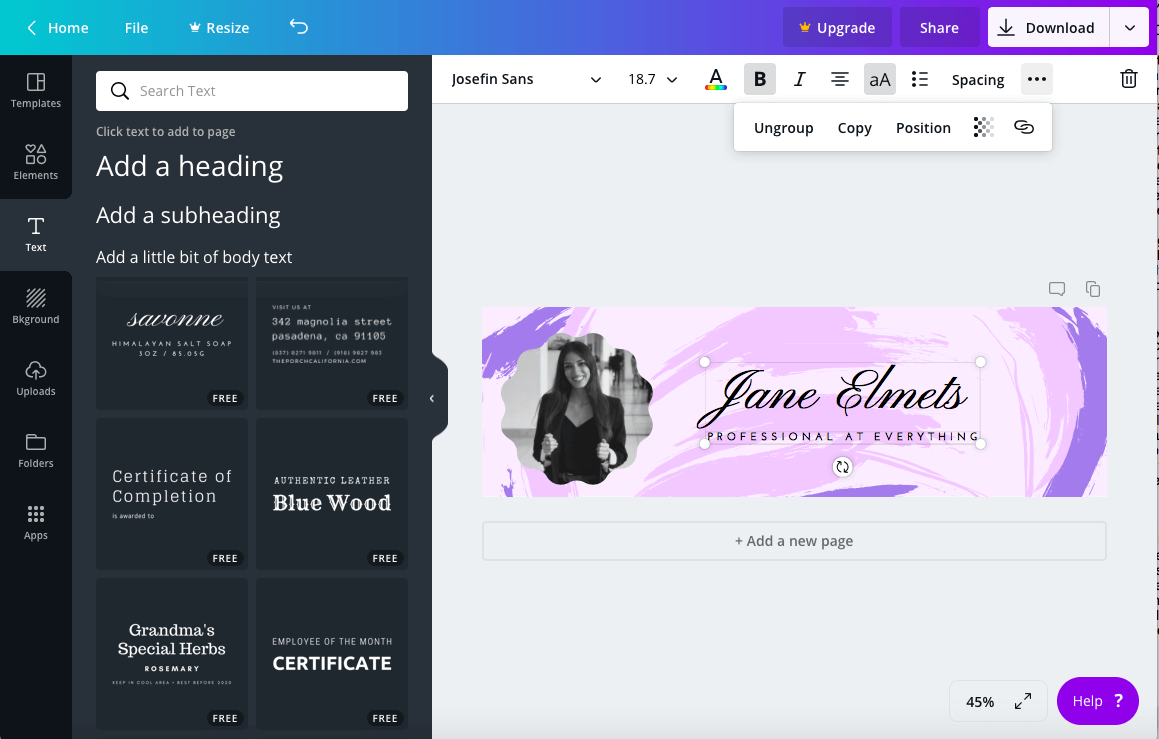
プリセット テキスト オプションはグループとして提供されるため、初心者のデザイナーは混乱する可能性があります。 要素を個別に移動するには、トップ バーの 3 つのドットをクリックしてグループ解除を選択することを忘れないでください。 これを行うと、XNUMX つの異なるボックスを XNUMX つの要素としてではなく、単独で移動できます。
自分でテキストをデザインしたい場合は、同じページから見出し、小見出し、または「本文の一部」を追加することもできます。 これを行うときは、必要に応じて独自のフォントとフォーマットを選択します。 私はプリセット テキストに固執する傾向がありますが (とても簡単で便利です!)、履歴書をデザインするときのように、スタンドアロン オプションを使用することもあります。 使い方は簡単ですが、このオプションを使用するのは少しイライラするかもしれません。
私の主な論点は? 弾丸ポイント! Canva の箇条書きオプションを使用する場合、テキスト ブロック全体で箇条書きを使用する必要があることがわかりました。 単一の行で箇条書きをオフにしようとすると、すべての行で箇条書きがオフになります。 また、テキストが中央に配置されている場合、箇条書きはテキスト自体ではなく左側にくっつきます。 テキストのすべての行の長さが異なる場合、これは非常にイライラすることがあります。
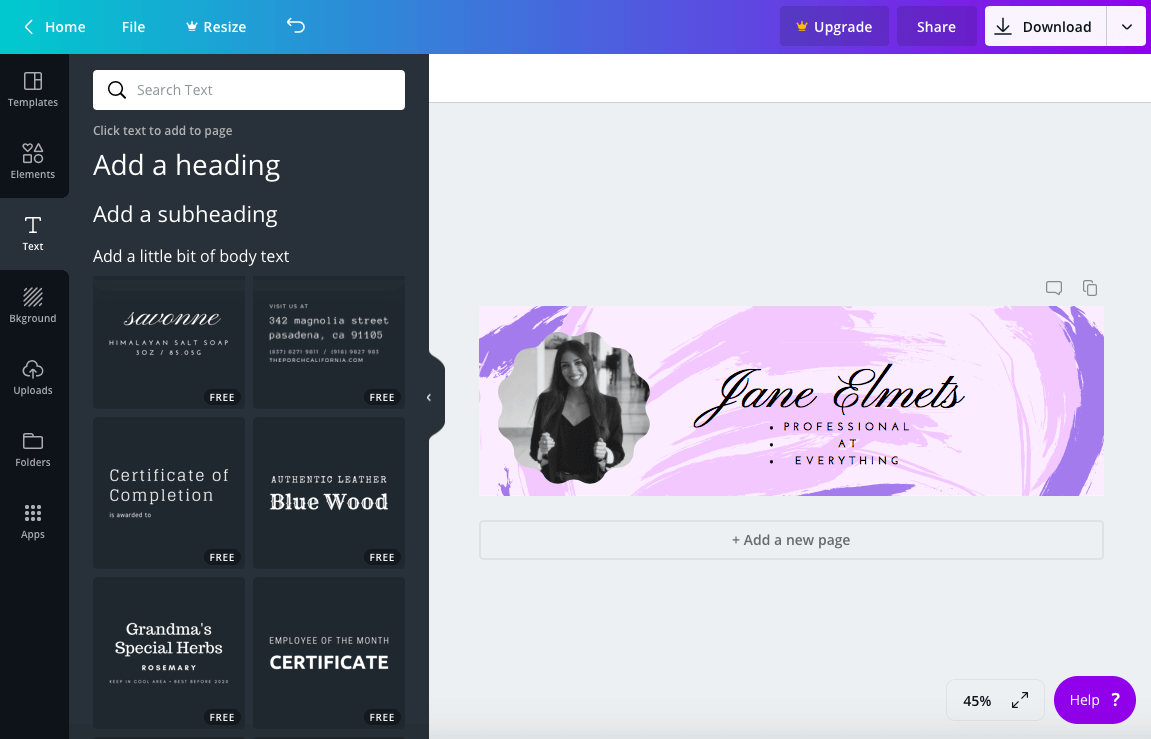
ほら、ここでは、テキスト ボックスのサイズを変更して「Professional」という単語に箇条書きを付けましたが、「At」と「Everything」はぶら下がったままです。 これは世界の終わりではありませんが、間違いなくフラストレーションがたまり、プリセットのテキスト オプションを使い続けたいと思うようになります。
Canvaには、Canva For Workサブスクリプションを持っている人だけがアクセスできるさまざまなプレミアム機能とアプリがあります. これらの機能には、アニメーション (Canva のデザインを GIF やビデオに変換する機能)、ブランド キット (簡単にアクセスできるように、ブランドのすべての色、フォント、ロゴ、デザインを見つけることができる中心的な場所)、フォント プロ (独自のフォントをアップロードする)、魔法のサイズ変更 (前述 – 任意のデザインを新しい形式またはテンプレートにシームレスにサイズ変更する機能)、画像 (すべての Canva の画像とグラフィックにアクセス)、透明な背景 (デザインを PNG として保存)。
最後のプレミアム機能は、無制限のストレージを持つフォルダーにデザインを整理する機能です。 正直なところ、この機能には本当にイライラします。 デザインを整理するためになぜお金を払わなければならないのですか? これは無料であるべきもののように思えます。 これを回避する XNUMX つの方法は、デザインを保存/ダウンロードし、デスクトップのフォルダーに保存することです。
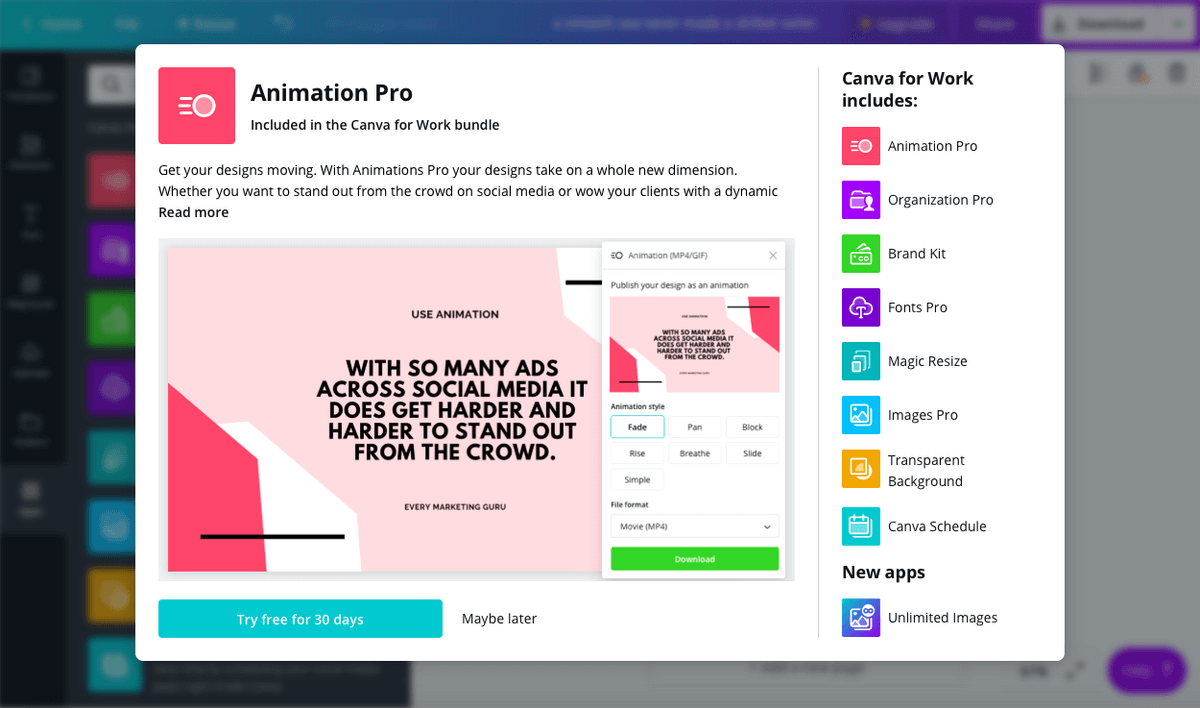
そうは言っても、これらの機能の多くは、特に PNG の側面と、ブランドの独自の素材をすべてアップロードする機能をデザインするときに非常に役立ちます。 これらが主なデザイン ニーズである場合は、InDesign や Photoshop などのソフトウェアを使用することをお勧めします。 ただし、デザインやグラフィックを PNG に変換できる Web サイトはたくさんあるので、Canva を無料で使い続けると、その部分は簡単に軽減されることに注意してください。
Canva は、Canva For Work 内で「Unlimited Images」と「Canva Schedule」という 30 つの新しいアプリもリリースします。 「無制限の画像」では、ウェブサイト内から XNUMX 万を超えるストック画像にアクセスできます。「Canva スケジュール」では、Canva からソーシャル メディアへの投稿をスケジュールできます。
これらの機能はどちらも便利ですが、無料のストックフォトを提供する Web サイトが多数あるため、Canva For Work のサブスクリプションを購入することはお勧めしません ( unsplash.com 例) および優れたスケジューリング ソフトウェア。
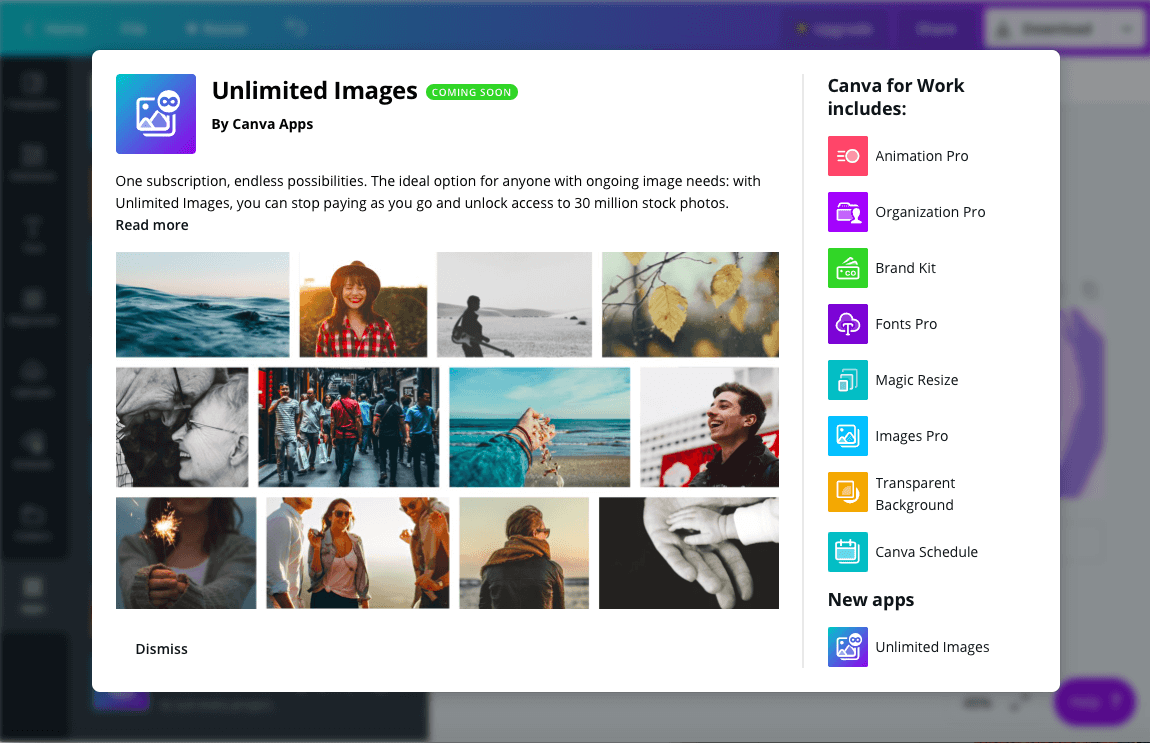
すべてのプレミアム機能を評価した後、チームがデザインの最前線でコラボレーションする新しい方法を必要としない限り、Canva For Work サブスクリプションの購入はお勧めしません. 私の意見では、これらの機能の多くは、他の Web サイトで無料で簡単に見つけることができるため、支払う価値はありません。 さらに、12.95 人あたり月額 XNUMX ドルというのは、彼らが提供しているものに対して少し高すぎるように思えます。
Canvaの代替案
InDesignの おそらく最も人気があり、広く使用されているデザイン プログラムの 20.99 つです。 経験豊富なすべてのグラフィック デザイナーの「ツールボックス」にあり、ビジネスのブランディングおよびマーケティング資料をまとめる際に頼りになるツールです。 ただし、すべての Adobe 製品と同様に、InDesign は非常に高価で、単独で月額 52.99 ドル (すべての Creative Cloud アプリで月額 21 ドル) です。 ソフトウェアに月額 XNUMX ドルを支払うのは理想的ではありませんが、InDesign は非常に強力なデザイン ソフトウェアであり、幅広い機能とカルト的な支持を持っています。 ただし、忘れないでください。すべてのツールと機能を深く理解しているため、このソフトウェアには設計スキルが不可欠です。 私たちの全文を読む インデザインのレビュー 詳細については、。
イーシル 初心者デザイナーの安全な避難所であるという意味で、InDesign よりも Canva にはるかに似ています。 ウェブサイトには美しいテンプレート、フォント、グラフィックがあり、ブランドや特定のニーズに合わせて簡単にカスタマイズできます. Easil には、テキスト効果ツール (テキストを光らせたり、ドロップ シャドウを作成したりなど)、カラー パレット ジェネレーター、デザインに含めるテーブル関数を提供する独自性のレイヤーが追加されています。後です。 Easil は、より高度なデザイン ツールも提供しており、経験豊富なデザイナーがレイヤーで作業したり、他のテンプレートからのデザインをマージしたりできます。 Easil は、無料、Plus (月額 7.50 ドル)、Edge (月額 59 ドル) の 7.50 つのパッケージを提供しています。 価格に関しては、Canva For Work に似たものを低コストで探しているなら、月額 XNUMX ドルが妥当だと思います。
評価の理由
有効性:5/5
上記の詳細なレビューからわかるように、美しいデザインを簡単に作成することに関しては、Canva は非常に効果的なオンライン プラットフォームです。 彼らのテンプレートはうまく設計されており、編集が簡単で、考えられるほぼすべてのカテゴリをカバーしています.
価格:5 / 5
Canvaの無料版には、ほとんど何でもデザインするのに十分な機能と能力があります. 無料ではない画像やグラフィックスの使用に興味がある場合は、1 枚あたり 12.95 ドルしかかかりません。これは十分に合理的です。 5 人あたり月額 XNUMX ドルの Canva For Work サブスクリプションは、確かに価格が高い側にありますが、完全に機能する無料バージョンがあることで XNUMX つ星を獲得しています. 前述のとおり、私はわざわざ有料サブスクリプションを購入するつもりはありません。
使いやすさ:4.5 / 5
Canva は非常に使いやすく、初心者デザイナーの夢です。 実際、私がデザインを始めたとき、Canva はほぼ常にコンピューター上で開いていました。 それは包括的であり、サイトにたくさんのチュートリアルがあり、発生している可能性のある問題を順を追って説明しています. そうは言っても、テキスト機能 (主に箇条書き) には、ユーザーを苛立たせる可能性のある問題がいくつかあります。
サポート: 5/5
Canva は、オンライン サポート ページを構築するという素晴らしい仕事をしました。 発生している可能性のあるほぼすべての問題をカバーする多くのカテゴリがあり、メール、Facebook、Twitter、またはオンライン送信フォームを介して平日 24 時間サポートを提供し、1 ~ 4 時間の応答時間が保証されています。 それよりもはるかに良くなることはありません。
結論
Canva.com は、初心者のデザイナーや簡単なデザインの修正を探している人が直面する主な問題のいくつかを解決するのに役立つ、素晴らしくまとめられたオンライン デザイン プラットフォームです。 広範なテンプレートは、必要なほぼすべてのカテゴリをカバーしています。美しいフォントとカラー パレット、大量の無料の画像とグラフィックがあります。何よりも、無料で使用できます! インスピレーションが不足している場合や、どこから始めればよいかわからない場合は、Canva に飛び乗ってスクロールを開始してください。 使いたいものがきっと見つかります。
では、このCanvaのレビューはいかがですか? 以下にコメントを残してお知らせください。
最後の記事